

Av Gina Barrow, senast uppdaterad: April 24, 2018
jag märkte det min iPhone går för långsamt efter 11.3-uppdateringarna. Jag undrar vad jag mer kan göra för att få farten bättre; några råd, snälla?
Det finns många sätt att hjälpa dig fixa att iPhone går långsamt. Läs följande för att förstå.
Del 1. Säkerhetskopiera och återställa iPhone för att åtgärda SlownesVideoguide: Använd FoneDog Toolkit - iOS Data Backup & RestoreDel 2. Andra sätt att fixa att iPhone går långsamt?Del 3. Sammanfattning
Folk läser också4 enkla sätt att säkerhetskopiera iPhone till MacHur säkerhetskopieras iPhone till dator
iPhone som kör långsamt problem kan enkelt fixas genom att ge den ett rent blad. Om du är osäker på att återställa enheten själv rekommenderar vi starkt att du använder program med säkerhetskopierings- och återställningsfunktioner.
FoneDog Toolkit- iOS-data Säkerhetskopiera och återställa har alla viktiga verktyg du behöver för att förenkla din mobila upplevelse. Den utför enkelt säkerhetskopiering och återställning med bara ett klick.
Hur använder man?FoneDog Toolkit- iOS Data Backup & Restore är så enkelt att du kan göra det i fyra enkla steg, så här:
Gratis nedladdning Gratis nedladdning
1. Anslut2. Välj Mode3. Välj Data4. Säkerhetskopiera/återställa
Det bästa med det här programmet är att det låter dig utföra selektiv säkerhetskopiering och återställning. ja! Det här är funktionen som saknas i iTunes och iCloud, alternativet för selektiv säkerhetskopiering och återställning. Försök!
An iPhone går långsamt orsakas vanligtvis av programvarurelaterade problem. Nyligen märkte många användare som uppdaterade sina iPhones till iOS 11.3 latensen och den tröga prestandan. Allt tack vare denna nya version. Sedan dess har det varit många korrigeringar som hoppades kunna lösa prestandaproblemet, men alla har inte riktigt fungerat.

Det här problemet kan faktiskt förstöra den totala användarupplevelsen. Vem gillar en långsam telefon nuförtiden? Ingen gör och kommer aldrig att göra!
Så idag kommer vi att gå igenom sätten för hur man fixar iPhone som kör långsamt problem genom att sammanställa alla effektiva lösningar.
Vissa appar måste köras i bakgrunden för att kunna utföra sina skyldigheter. Men ju fler appar du använder på iPhone, ja åtminstone bör du förvänta dig att majoriteten av dem måste köras i bakgrunden för att skicka meddelanden till dig.
Du kan välja vilka appar som ska köras genom att gå till Inställningar, tryck på Allmänt, hitta och tryck på Uppdatera bakgrundsapp. Gå över till varje app på listan och kontrollera om du verkligen behöver bli meddelad om dessa appar. Om inte, så kan du ta bort den från listan men stäng INTE av hela bakgrundsappen Refresh själv. Om du inte behöver bli meddelad av de appar som körs kan du inaktivera det.
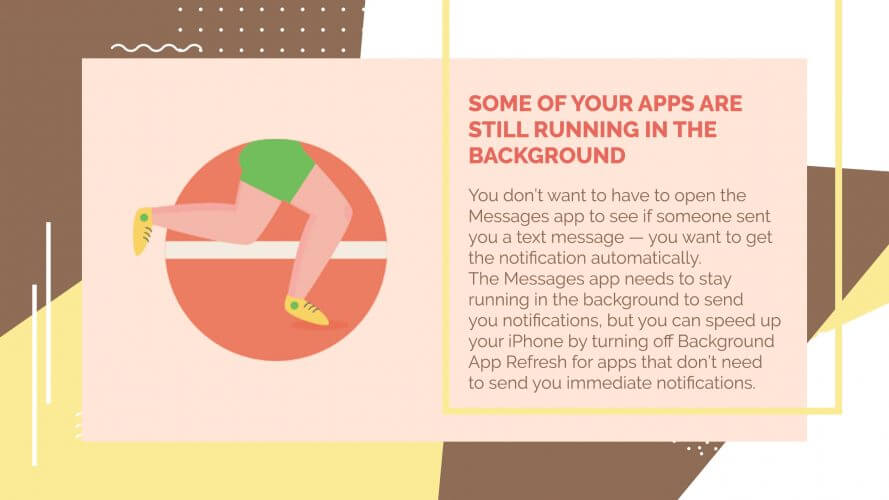
En annan orsak till långsamheten är de automatiska uppdateringarna och nedladdningarna av appar på iPhone. Detta är bra eftersom det är så här smartphones verkligen fungerar; Jag menar att du egentligen inte borde göra saker manuellt längre. Men om du upplever att iPhone går långsamt, kan du ändra din uppfattning om det.
För att göra detta, gå till Inställningar, hitta App & iTunes Store, under Automatiska nedladdningar stäng av Appar, Böcker och Uppdateringar.
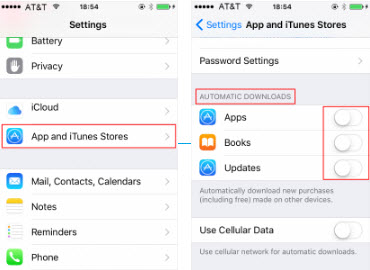
Om du använder Safari eller andra webbläsare ofta så finns det vissa webbplatsdata som sparades av iPhone för bättre sökfunktioner. Detta täpper dock till och saktar ner hela telefonens hastighet.
Du måste radera sparad data för att rensa upp och förbättra iPhone-prestandan. Tryck på Inställningar på iPhone, hitta Safari, hitta och tryck på Rensa historik och webbplatsdata, tryck igen för att bekräfta åtgärden och ta bort cookies, historik och data.
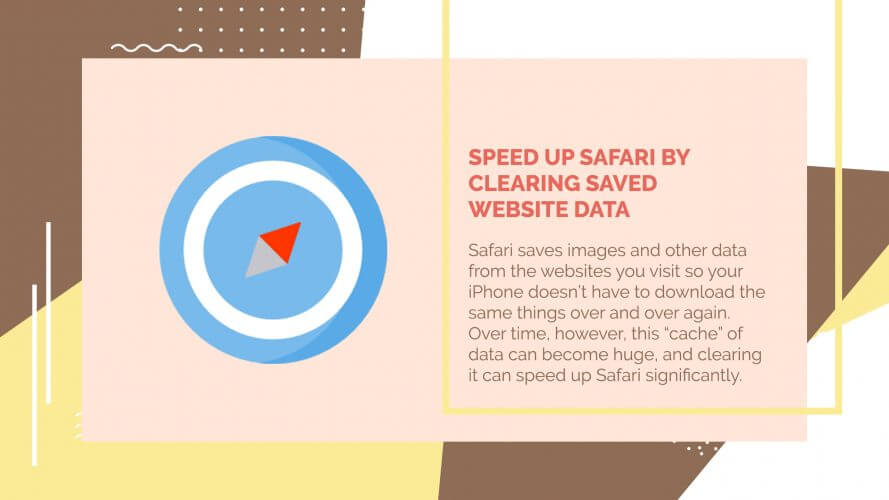
Om långsamheten inträffar på en specifik app eller grupper av appar kan du behöva kontrollera om det finns tillgängliga appuppdateringar. Uppdateringar kommer att lösa "prestanda- och långsamhetsproblemen" på appen och kommer att börja öka hastigheten igen.
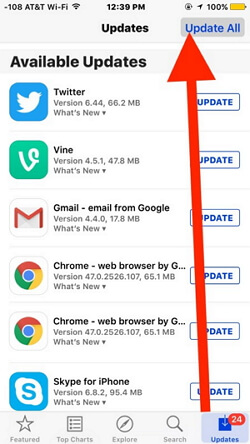
En annan bov för prestanda är animationseffekterna vi använder på iPhone. Även om de ser coola ut, tenderar de dock att orsaka långsamma problem med iPhone. För att få maximal hastighet bör du slå på den minskade rörelsen på iPhone genom att gå till Inställningar och trycka på Allmänt, hitta tillgänglighet och aktivera Reducera rörelse.
Även om en genomskinlig eller genomskinlig bakgrund är bra, förvandlar den också iPhone till en snigel eftersom det krävs mycket telefonminne för att den ska fungera. För att spara lite hastighet, slå på Minska genomskinligheten genom att öppna Inställningar, tryck på Allmänt, gå över till Tillgänglighet, hitta och tryck på Öka kontrasten och växla till Minska genomskinlighet.
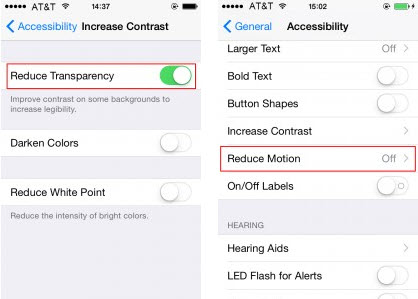
När iPhone totalt förstör användaraktiviteten som redan gör dig galen, återställ sedan hela inställningarna. Att återställa hela inställningarna kommer att sätta allt till dess standardinställningar men det tar inte bort apparna på enheten. Du kan dock behöva logga in på vissa appar igen med användarkonton.
För att göra detta, gå till Inställningar, tryck på Allmänt, tryck på Återställ och tryck på Återställ alla inställningar.
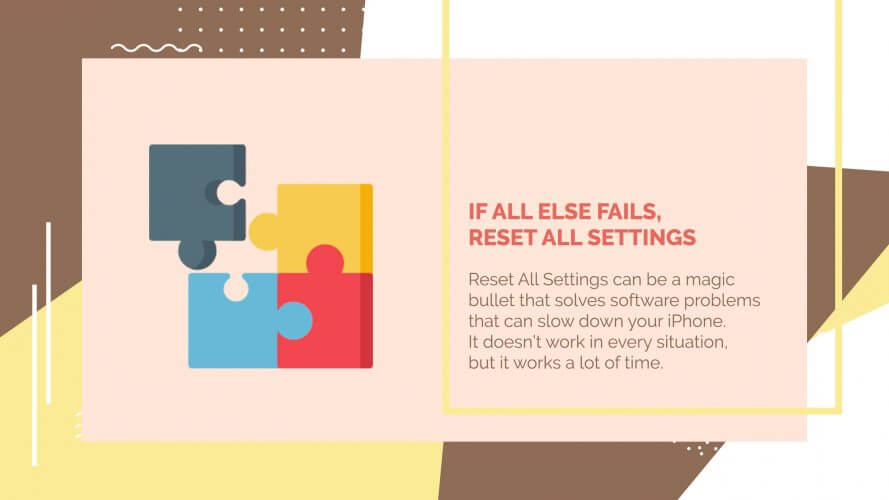
Vissa användare föredrar det gamla skolans sätt att återställa sina iPhones bara för att göra det "säkrare" som de säger. Tja, du kan också göra detta om du är tveksam till den första återställningen vi rekommenderade ovan.
Allt du behöver är att koppla in iPhone till datorn med en blixtkabel och starta iTunes. Klicka på enheten och klicka på Återställ.
Apple hade det under 10.2.1-släppet att batteriprestandan påverkades extremt och fick oväntade avstängningar. De berörda enheterna var mestadels iPhone 6, 6S, 6S plus och SE.
Tja, förmodligen kan batteriet påverka prestandan men bara om det redan är åldrat. Kom ihåg att när din iPhone börjar åldras måste du överväga att byta batteri för att hålla jämna steg med prestandan.
Vi hoppas att du hittade lösningen på att din iPhone kör långsamt från något av de nämnda stegen ovan. Behåll alltid en högpresterande smartphone för att säkerställa att ingenting kommer i vägen för din telefonupplevelse.
Om du behöver ett säkert program som kan säkerhetskopiera och återställa åt dig, ladda ner en gratisversion av FoneDog Toolkit- iOS Data Backup & Restore. Detta är den mest pålitliga programvaran i branschen idag.
Lämna en kommentar
Kommentar
IOS Data Backup & Restore
Säkerhetskopiera dina data till PC och återställ selektivt iOS-data från säkerhetskopior.
Gratis nedladdning Gratis nedladdningHeta artiklar
/
INTRESSANTTRÅKIG
/
ENKELSVÅR
Tack! Här är dina val:
Utmärkt
Betyg: 4.6 / 5 (baserat på 95 betyg)